Correzione: problema di sfarfallio dello schermo di Asus Rog Zephyrus
Miscellanea / / May 11, 2022
Asus Rog Zephyrus è uno dei laptop più potenti sul mercato. Ed è proprio il dispositivo giusto per i giochi. Ma tutto questo divertimento si interrompe quando trovi un problema con il tuo laptop. In questo thread, ti forniremo la soluzione al problema comune affrontato dagli utenti. I problemi di sfarfallio dello schermo di Asus Rog Zephyrus possono essere risolti facilmente a casa e spesso non è difficile da risolvere.
Lo sfarfallio dello schermo è il cambiamento visibile della luminosità dello schermo durante ogni ciclo. Può perché per molteplici ragioni la maggior parte delle volte può essere causato da problemi software, a causa di problemi tecnici in alcuni software.

Contenuto della pagina
-
Correzione: problema di sfarfallio dello schermo di Asus Rog Zephyrus
- Metodo 1: riavvia Windows
- Metodo 2: installare il driver di visualizzazione di base
- Metodo 3: modifica della frequenza di aggiornamento dello schermo del laptop
- Metodo 4: aggiorna le tue applicazioni
- Metodo 5: aggiorna il driver grafico
- Metodo 6: verifica problemi hardware
- Conclusione
Correzione: problema di sfarfallio dello schermo di Asus Rog Zephyrus
Il laptop Asus ROG Zephyrus ha specifiche molto potenti e offre prestazioni sorprendenti. Il laptop è dotato di display da 144 Hertz, scheda grafica AMD Ryzen 7 5800HS GeForce RTX 3050 da 4 GB e 8 GB di RAM con 1 TB di SSD. Ci sono anche altre varianti presenti sul mercato.
Esistono diversi modi in cui è possibile risolvere il problema dello sfarfallio dello schermo sull'Asus Zephyrus. Il processo passo dopo passo è menzionato qui.
Metodo 1: riavvia Windows
A volte il problema è solo un problema tecnico e può essere risolto con un semplice riavvio del dispositivo. Questo di solito accade quando ci sono più driver I/O che parlano tra loro e uno di loro ha dei malfunzionamenti. Ma non preoccuparti, poiché il riavvio del laptop risolverà sicuramente il problema.
Metodo 2: installare il driver di visualizzazione di base
Ci sono state numerose segnalazioni secondo cui i driver AMD all'interno di Asus Rog sono il motivo principale per cui si verificano problemi di sfarfallio del display. Per risolvere il problema, è possibile installare i driver video di base forniti da Microsoft. Dopo aver installato questi driver, il problema scomparirà. è possibile scaricare i driver di visualizzazione di base da Microsoft.
Metodo 3: modifica della frequenza di aggiornamento dello schermo del laptop
È possibile modificare la frequenza di aggiornamento dello schermo del laptop a 60 hertz per un funzionamento regolare. Questo è uno dei modi efficaci per risolvere questi problemi sui laptop Asus.
Passaggi per modificare la frequenza di aggiornamento:
Fare clic con il pulsante destro del mouse sullo spazio sul desktop e fare clic sulle impostazioni di visualizzazione.
Annunci

Quindi nelle impostazioni di visualizzazione cerca il display multiplo e fai clic sulle impostazioni avanzate.

Annunci
Fare clic sulle proprietà della scheda video e cercare il display/monitor nel menu.

Nella scheda monitor selezionare 60 Hertz nel menu della frequenza di aggiornamento dello schermo e fare clic su Applica.

I problemi di sfarfallio dello schermo avrebbero dovuto essere risolti, in caso contrario puoi provare un altro metodo.
Metodo 4: aggiorna le tue applicazioni
Puoi provare ad aggiornare la tua applicazione o qualsiasi software che causa lo sfarfallio dello schermo. Ecco come puoi farlo.
Apri Task Manager premendo contemporaneamente Ctr+Alt+Canc.
Se la finestra del task manager lampeggia, deve essere stato un problema con i driver grafici, è necessario aggiornarli per la correzione.
Metodo 5: aggiorna il driver grafico
Se stai usando il driver grafico sbagliato o forse uno incompatibile, è probabile che stia causando lo sfarfallio dello schermo.
Premi win+R per aprire la finestra di esecuzione.

Tipo "devmgmt.msc” e premere invio.
Cerca il “adattatori di visualizzazione” fai clic con il pulsante destro del mouse sulla scheda grafica e seleziona Proprietà.

Vai alla scheda driver e aggiorna il driver.

Clicca sul "Cerca automaticamente” per il software del driver aggiornato e seguire le istruzioni sullo schermo

Se questo non riesce ad aggiornare il driver, puoi provare a navigare nel sito Web del fornitore della scheda grafica, cercare il software del driver compatibile e scaricarlo direttamente da lì.
Metodo 6: verifica problemi hardware
Se il problema di sfarfallio dello schermo persiste, deve esserci un problema di visualizzazione o problemi hardware con il laptop. Contatta rapidamente il supporto ASUS, se sei in garanzia puoi farlo riparare gratuitamente.
Conclusione
Ci auguriamo che questo articolo ti sia stato di aiuto per risolvere il problema dello sfarfallio dello schermo nel tuo laptop ASUS ROG Zephyrus Gaming. Se segui questi passaggi, lo risolverai da solo.

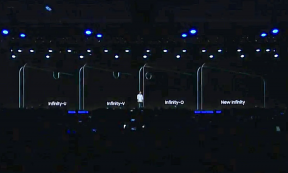

![Scarica il firmware Huawei Mate 8 B582 Nougat NXT-L09 / NXT-L29 [Europa]](/f/cc049340cdbb7e5f52be37e7ae8c1334.jpg?width=288&height=384)